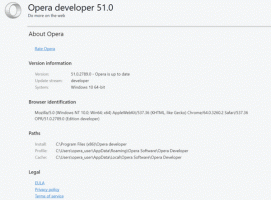Vermeiden Sie zwei Neustarts mit Windows 10 und Windows 7 Dual Boot
Wenn Sie Windows 10 und Windows 7 in einer Dual-Boot-Konfiguration installiert und Windows 10 als Standardbetriebssystem zum Booten festgelegt haben, Sie haben wahrscheinlich bemerkt, dass der Bootloader von Windows 10 jedes Mal, wenn Sie Windows 7 im Boot auswählen, einen zusätzlichen Neustart durchführt Speisekarte. Dies ist ein wirklich nerviges Verhalten und nur Zeitverschwendung. In diesem Artikel werde ich zwei einfache Tricks teilen, um den zusätzlichen erforderlichen Neustart zu vermeiden und direkt auf das gewünschte Betriebssystem zu booten.
Die erste Option besteht darin, den Legacy-Boot-Menümodus zu aktivieren. Anstelle des schicken neuen grafischen Bootloaders können Sie den klassischen textbasierten Bootloader aktivieren, der eine Liste bootfähiger Betriebssysteme anzeigt.
Befolgen Sie diese einfachen Anweisungen, um den neuen Bootloader in den klassischen Modus zu schalten.
- Öffnen Sie die Eingabeaufforderung als Administrator (eine erhöhte Instanz). Wenn Sie keine Ahnung haben, wie Sie eine Eingabeaufforderung mit erhöhten Rechten öffnen, lesen Sie den folgenden Artikel: Kennen Sie all diese Möglichkeiten, eine Eingabeaufforderung mit erhöhten Rechten in Windows zu öffnen?
- Geben Sie Folgendes in die soeben geöffnete Eingabeaufforderung mit erhöhten Rechten ein:
bcdedit /set "{current}" bootmenupolicy Legacy
Das ist es! Um zum Standard-Bootloader von Windows 10 zurückzukehren, geben Sie Folgendes in die Eingabeaufforderung mit erhöhten Rechten ein:
bcdedit /set {default} bootmenupolicy standard
Tipp: Um Konsolenbefehle zu vermeiden, können Sie Winaero Tweaker. Mit den Optionen in Boot and Logon -> Boot Options können Sie die Bootloader-Richtlinie mit einem Klick ändern:
- Booten Sie in Windows 7.
- Öffnen Sie eine Eingabeaufforderung mit erhöhten Rechten
- Geben Sie den folgenden Befehl ein:
bcdedit /default {aktuell}Dadurch wird Windows 7 zur Standardstartoption und der grafische Bootloader von Windows 10 wird automatisch deaktiviert.
- Um den Windows 10-Bootloader wiederherzustellen, führen Sie denselben oben genannten Befehl aus, jedoch unter Windows 10.
Der Grund für zwei Neustarts ist, dass der Windows 10-Bootloader in eine Pre-Boot-Umgebung bootet, die wie ein Mini-Betriebssystem ist, bevor er das Boot-Menü anzeigt. Wenn Sie Windows 7 wählen, muss Ihr PC neu gestartet werden, um diese Preboot-Betriebssystemumgebung von Windows 10 zu entladen und dann Windows 7 zu laden. Nun wissen Sie, wie Sie Ihr Dual-Boot-Erlebnis verbessern können.
Bonus-Tipp: Selbst wenn Sie sich für die Verwendung des grafischen Bootloaders entscheiden, gibt es eine schnelle Möglichkeit, von Windows 10 oder Windows 10 auf Windows 7 neu zu starten. Halten Sie die Umschalttaste gedrückt, während Sie in Windows 10 auf "Neustart" klicken, um direkt zur Pre-Boot-Betriebssystemumgebung zu gelangen, die die Liste der bootfähigen Betriebssysteme anzeigt. Wählen Sie dort Windows 7 und Ihr PC wird auch nur einmal neu gestartet.